有關CAD特性欄的作用
在使用CAD軟件繪圖的時候,我們關注一下特性欄,有時候對我們的幫助還是很大的,會幫助我們提高繪圖效率。下面我們一起來看看有關特性欄的設置和作用。
1. 打開特性欄
如果我們的CAD界面沒有特性欄的話,我們可以直接點擊軟件上方菜單欄中的【修改】,然后點擊【特性】,如下圖所示:
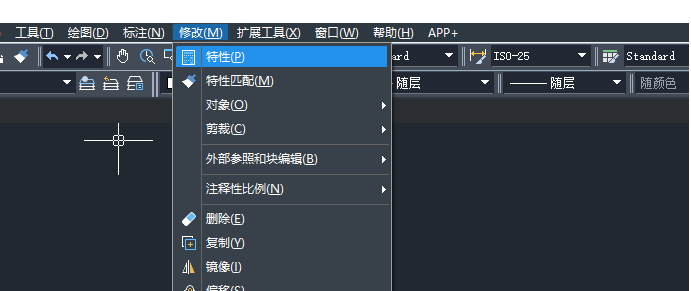
或是直接按快捷鍵ctrl+1打開。
2. 在繪畫區什么圖形也沒有的情況下,我們看到的特性欄如下圖所示,在這里我們可以修改一些基本的設置,像顏色,圖層,線型這些;或是修改視圖,調整一下高度寬度這些,方便我們之后繪制圖形大小的時候有個大概。
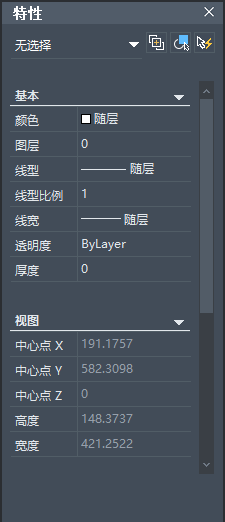
3. 當我們繪制了圖形之后,例如繪制了一個矩形,我們點擊選中圖形之后,就可以在這里查看和修改矩形的一些相關信息。
例如下圖,在這里我們可以看到這個是一個多線段,以及在這里可以修改矩形的顏色、線型等等。
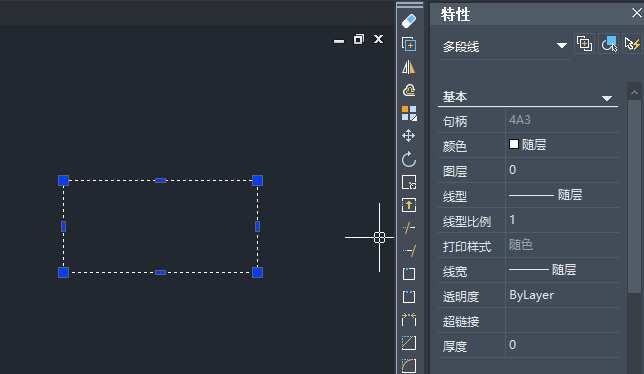
滑動到下面的幾何圖形部分,在這里我們就可以查看矩形的面積大小,長度大小以及頂點的坐標。
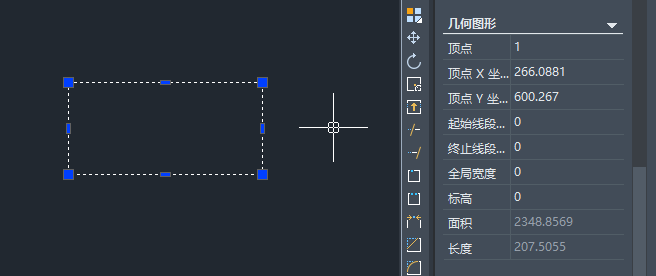
4. 如果是同時選中多個圖形的話,雖然查看不了多個圖形的面積之和,但是可以修改多個圖形的顏色,線型這些,像下圖就同時修改了線和矩形的顏色,比較方便。
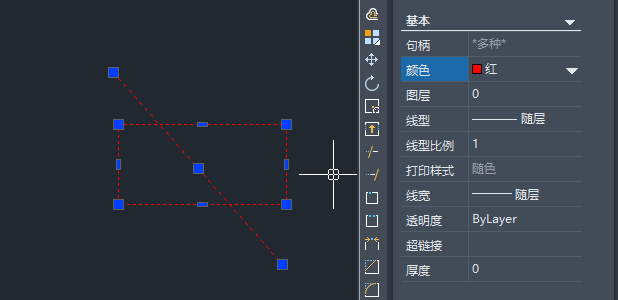
總結:以上就是有關CAD特性欄的一些操作和作用,在平時你有注意到特性欄的這些使用方法和作用嗎?
推薦閱讀:CAD制圖
推薦閱讀:中望峰會
·中望CAx一體化技術研討會:助力四川工業,加速數字化轉型2024-09-20
·中望與江蘇省院達成戰略合作:以國產化方案助力建筑設計行業數字化升級2024-09-20
·中望在寧波舉辦CAx一體化技術研討會,助推浙江工業可持續創新2024-08-23
·聚焦區域發展獨特性,中望CAx一體化技術為貴州智能制造提供新動力2024-08-23
·ZWorld2024中望全球生態大會即將啟幕,誠邀您共襄盛舉2024-08-21
·定檔6.27!中望2024年度產品發布會將在廣州舉行,誠邀預約觀看直播2024-06-17
·中望軟件“出海”20年:代表中國工軟征戰世界2024-04-30
·2024中望教育渠道合作伙伴大會成功舉辦,開啟工軟人才培養新征程2024-03-29
·玩趣3D:如何應用中望3D,快速設計基站天線傳動螺桿?2022-02-10
·趣玩3D:使用中望3D設計車頂帳篷,為戶外休閑增添新裝備2021-11-25
·現代與歷史的碰撞:阿根廷學生應用中望3D,技術重現達·芬奇“飛碟”坦克原型2021-09-26
·我的珠寶人生:西班牙設計師用中望3D設計華美珠寶2021-09-26
·9個小妙招,切換至中望CAD竟可以如此順暢快速 2021-09-06
·原來插頭是這樣設計的,看完你學會了嗎?2021-09-06
·玩趣3D:如何巧用中望3D 2022新功能,設計專屬相機?2021-08-10
·如何使用中望3D 2022的CAM方案加工塑膠模具2021-06-24
·在CAD里如何插入OLE對象2019-04-23
·CAD畫深溝球軸承技巧 2018-07-06
· CAD圓弧過渡怎么畫2017-05-15
·CAD插入的圖片怎么去掉多余的部分?2018-10-12
·如何用CAD畫咖啡杯2023-02-06
·CAD怎么重新連接炸開的文字2018-12-26
·CAD中的拉長命令如何靈活利用2017-06-08
·CAD特性匹配如何調用2017-08-10















